vivo手机死屏了怎么重启?强制重启方法有哪些?
vivo手机死屏了怎么重启
当vivo手机突然出现死屏现象时,许多用户会感到焦虑,尤其是无法接听电话、查看消息或使用紧急功能时,死屏通常由软件冲突、系统故障、硬件问题或电量耗尽等原因导致,本文将详细介绍多种解决vivo手机死屏的方法,从基础操作到进阶排查,帮助用户快速恢复设备正常使用。
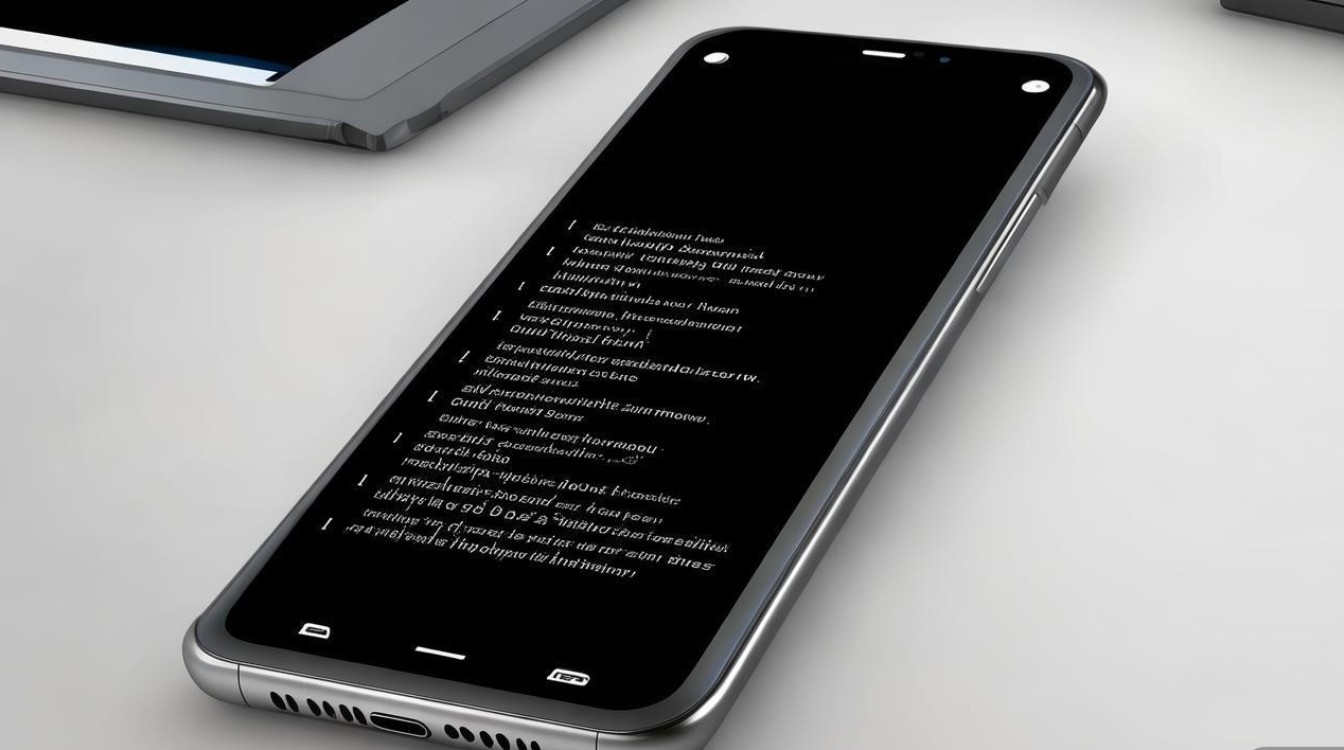
基础重启方法:适用于临时性卡顿
对于轻微的系统卡顿或软件冲突,简单的重启操作往往能解决问题,以下是几种基础重启方式:
-
长按电源键强制重启
- 操作步骤:
- 长按机身右侧的电源键约10-15秒,直到手机屏幕出现vivo标志或振动提示。
- 松开按键后,手机将自动重启。
- 适用场景:屏幕未完全黑屏,但触摸无响应或应用卡死。
- 操作步骤:
-
组合键强制重启(针对不同机型)
部分vivo机型支持通过组合键强制重启,具体操作如下:- 机型示例:
| 机型系列 | 组合键操作 |
|--------------------|----------------------------------------|
| vivo X系列、S系列 | 长按电源键+音量上键10秒 |
| vivo Y系列、i系列 | 长按电源键+音量下键10秒 | - 注意事项:操作时需同时按住两个按键,直到屏幕亮起。
- 机型示例:
-
连接充电器重启
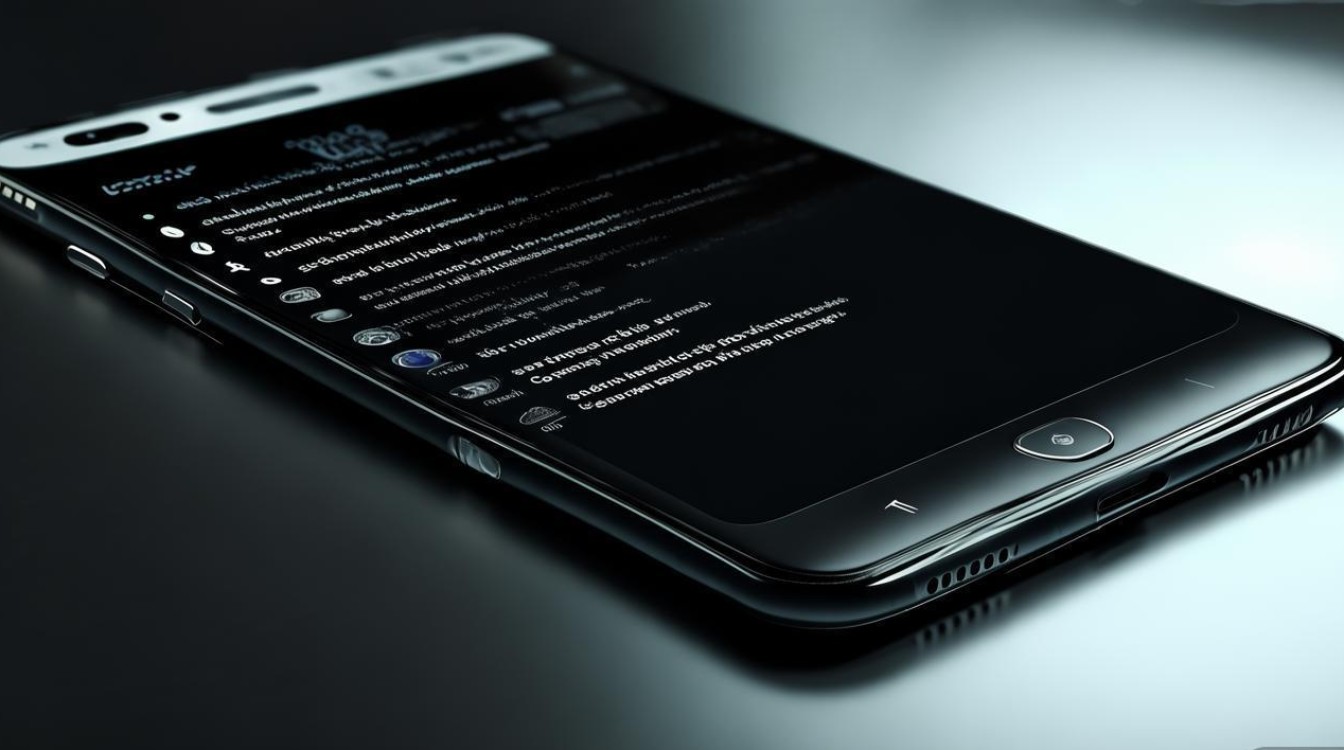
- 若手机因电量过低死屏,连接原装充电器后等待5-10分钟,再尝试长按电源键重启。
- 提示:建议使用原装充电器,避免因电流不稳导致问题加重。
进阶排查:软件层面解决方案
若基础重启无效,可能是系统或软件层面的问题,可通过以下方法进一步排查:
-
进入安全模式排查第三方应用
- 安全模式作用:仅启动系统预装应用,暂时禁用第三方应用,判断是否为软件冲突导致死屏。
- 进入方法:
- 长按电源键,长按屏幕弹出的“重启到安全模式”选项;
- 若无此选项,可先关机,然后长按电源键+音量下键进入Recovery模式,选择“安全模式”。
- 退出安全模式:重启手机即可恢复正常模式。
-
清除缓存分区
- 操作步骤(Recovery模式):
- 关机后长按电源键+音量上键进入Recovery模式;
- 选择“清除缓存数据”(Clear Cache),而非“清除数据”(Clear Data);
- 重启手机。
- 优势:不会删除个人数据,仅清理临时缓存文件。
- 操作步骤(Recovery模式):
-
系统更新修复
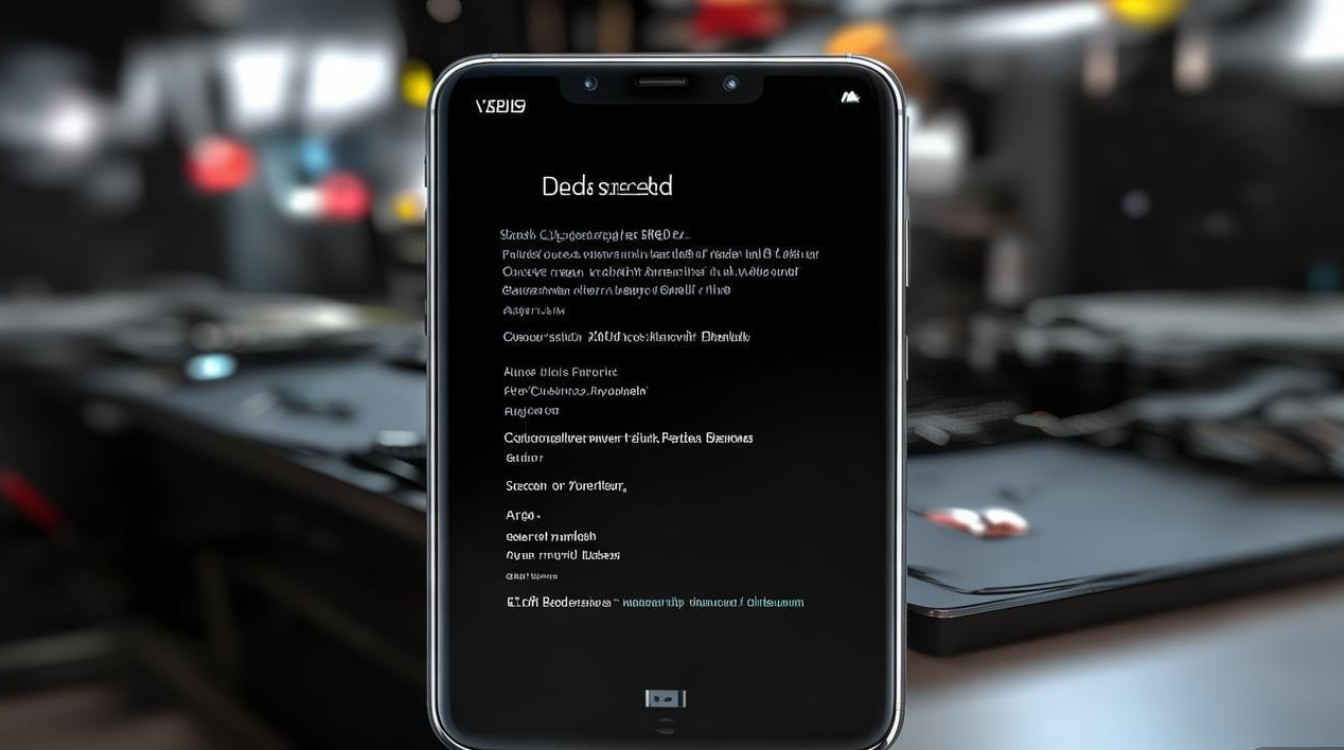
- 前往“设置”-“系统升级”,检查是否有最新系统版本。
- 新版系统可能修复已知bug,解决兼容性问题。
硬件层面检查与专业维修
若软件方法均无效,需考虑硬件故障的可能性:
-
硬件故障判断
- 常见症状:
- 屏幕出现碎裂、漏液或黑屏但手机有发热/震动反应;
- 连接电脑后无法被识别;
- 重启后反复死屏或自动关机。
- 初步排查:尝试更换充电器、数据线或电池(若为可拆卸电池机型)。
- 常见症状:
-
官方售后维修
- 维修渠道:
- 官方授权维修点(通过vivo官网或客服查询);
- 线下体验店(部分城市支持快修服务)。
- 维修建议:
- 备份重要数据(若能进入系统);
- 保留购买凭证,确保保修权益。
- 维修渠道:
预防死屏的日常维护建议
为减少死屏风险,建议用户养成以下习惯:
- 定期清理存储空间:保持至少20%的剩余空间,避免因存储不足导致系统卡顿。
- 及时更新系统与应用:关闭自动更新,但手动检查重要补丁。
- 避免高温环境:如长时间游戏、暴晒等,可能损坏屏幕电池。
- 安装安全软件:查杀病毒,防止恶意软件篡改系统文件。
版权声明:本文由环云手机汇 - 聚焦全球新机与行业动态!发布,如需转载请注明出处。






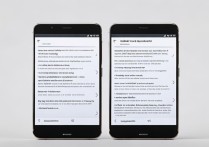





 冀ICP备2021017634号-5
冀ICP备2021017634号-5
 冀公网安备13062802000102号
冀公网安备13062802000102号